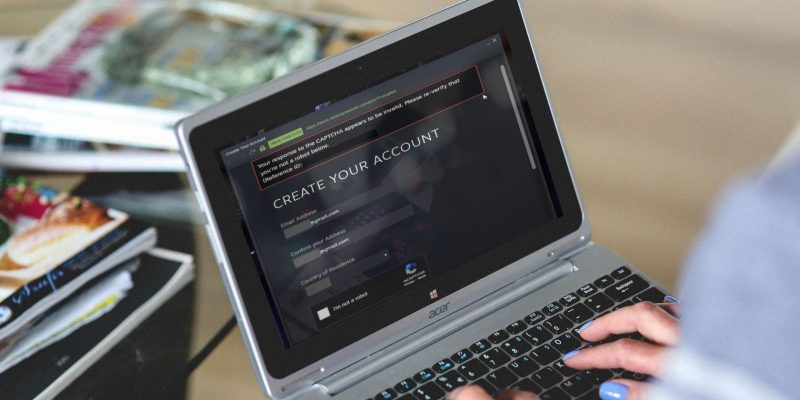Как исправить ошибку “Ваш ответ на капчу кажется неверным” в Steam для Windows
Чтобы добавить еще один уровень безопасности, рекомендуется включить двухфакторную аутентификацию Steam, но иногда она настолько хороша, что блокирует и вас.
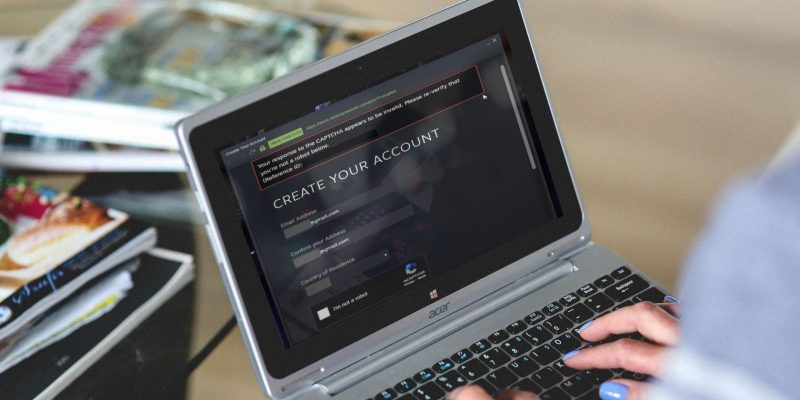
При вводе CAPTCHA при создании учетной записи Steam вы получаете сообщение об ошибке «Ваш ответ на CAPTCHA кажется неверным»? В большинстве случаев это происходит, когда вы вводите капчу неправильно, и программа считает вас роботом, поэтому выдает сообщение об ошибке с просьбой ввести ее еще раз.
Однако бывают случаи, когда Steam выдает эту ошибку даже при правильном вводе капчи. Почему это происходит? В этой статье мы рассмотрим причины этой ошибки и то, что вы можете сделать, чтобы ее исправить.
Что вызывает ошибку “Ваш ответ на капчу, по-видимому, неверен” в Steam?
Steam отправляет сообщение об ошибке «Ваш ответ на капчу кажется неверным. Пожалуйста, дважды проверьте, что вы не робот ниже» при вводе ошибки по капче. Другие причины могут включать проблему с подключением к Интернету, блокировку IP-адреса или проблему с браузером или кешем DNS. Если вы столкнулись с этой проблемой, вот несколько исправлений, которые вы можете применить.
Но сначала несколько предварительных исправлений проблем с капчей Steam
Прежде чем засучить рукава и приступить к устранению неполадок, попробуйте следующие решения:
- Заполните капчу правильно. Обязательно посоветуйтесь с кем-нибудь еще, чтобы убедиться, что вы не ошиблись.
- Заполните CAPTCHA еще раз после обновления веб-страницы регистрации Steam, с которой у вас возникли проблемы.
- Пожалуйста, попробуйте зарегистрироваться снова после закрытия страницы регистрации Steam.
- Перезапустите браузер, чтобы избежать временных ошибок.
- Переключите браузер, чтобы убедиться, что проблема не в вашем браузере.
- Перезагрузите маршрутизатор, чтобы очистить кратковременную память (кеш).
- Отключите все инструменты автоматического распознавания капчи, которые вы установили или включили на своем компьютере.
- Выберите правильную страну проживания на странице регистрации.
Если предварительные проверки не помогли решить проблему, продолжите остальные исправления.
1. Исключите проблемы с Интернетом
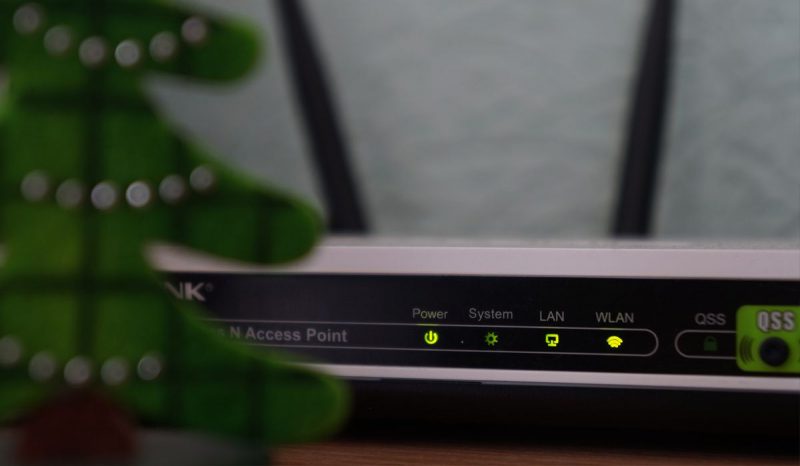
Требуется активное подключение к Интернету, чтобы убедиться, что запрос был сделан человеком, а не роботом. Если ваше интернет-соединение прервется во время проверки CAPTCHA, у вас могут возникнуть проблемы с вводом CAPTCHA. Итак, прежде всего, убедитесь, что интернет работает.
Проверьте подключение к Интернету, выполнив поиск в браузере и посмотрите, работает ли он. Если проблема связана с Интернетом, устраните неполадки в Интернете (см. Советы по диагностике домашней сети и возможные исправления), прежде чем продолжить. Однако, если вы столкнулись с проблемой ввода капчи, несмотря на работающий интернет, продолжайте применять оставшиеся исправления.
2. Переключите свое подключение к Интернету
Ваше интернет-соединение стабильно? Проверка CAPTCHA также может быть приостановлена, если ваше интернет-соединение нестабильно. Поэтому попробуйте изменить свое интернет-соединение (если у вас есть другое) и зарегистрироваться снова. Если переключение подключения к Интернету не работает, перейдите к следующему решению.
3. Включите или отключите VPN
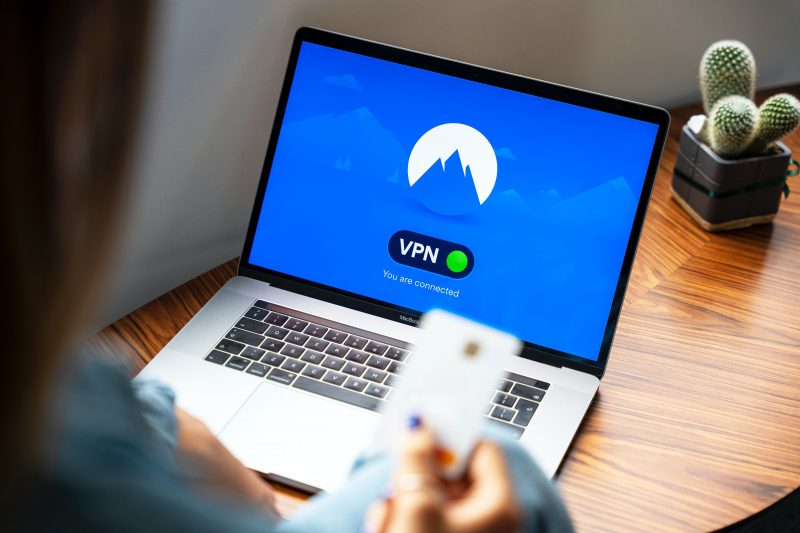
Капча может не пройти проверку просто потому, что вы регистрируетесь в месте, где забанен сам Steam. Если вы подозреваете, что это может быть так, включите VPN. Это исключает возможность проблем с IP-адресом, вызывающих рассматриваемую ошибку. Точно так же, если вы регистрируетесь с включенным VPN, вам следует отключить его.
Но если отключение и включение VPN-подключения не работает, перейдите к следующему решению.
4. Исключите проблемы с браузером
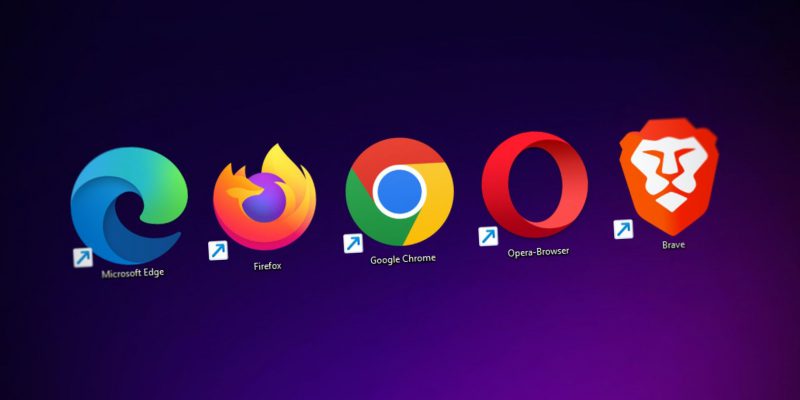
Ошибки Steam captcha также могут быть вызваны вмешательством вашего браузера. Если ни одно из вышеперечисленных исправлений не работает, вам следует исключить проблемы с браузером. Вы можете сделать это, выполнив следующие проверки:
- Убедитесь, что накопленный кеш не вызывает проблемы, очистив кеш браузера и файлы cookie. Если вы не знаете, с чего начать, ознакомьтесь с нашими руководствами, в которых описаны действия по очистке файлов cookie и кеша в Edge, Chrome и Firefox.
- Чтобы расширения браузера не вызывали помех, временно отключите их. Сначала следует отключить расширение блокировщика рекламы, так как оно, скорее всего, вызовет проблему.
- Изменяли ли вы недавно настройки безопасности своего браузера, вызвав проблему, которую мы обсуждаем? В этом случае может потребоваться отменить изменения. Сброс настроек браузера значительно облегчит отмену этих изменений. См наше руководство о том, как сбросить настройки Chrome и Firefox.
5. Очистите свой DNS-кэш
очистка кеша DNS помогает решить распространенные проблемы с подключением, удаляя устаревшие IP-адреса и записи DNS из кеша. Возможно, у вас есть запись в кэше DNS, которая препятствует проверке CAPTCHA. По этой причине промойте его и устраните эту возможность, выполнив следующие действия:
- В поле поиска Windows введите «Командная строка», щелкните программу правой кнопкой мыши и выберите «Запуск от имени администратора» в контекстном меню.
- Введите следующую команду: ipconfig /flushdns
- Нажмите клавишу ввода.
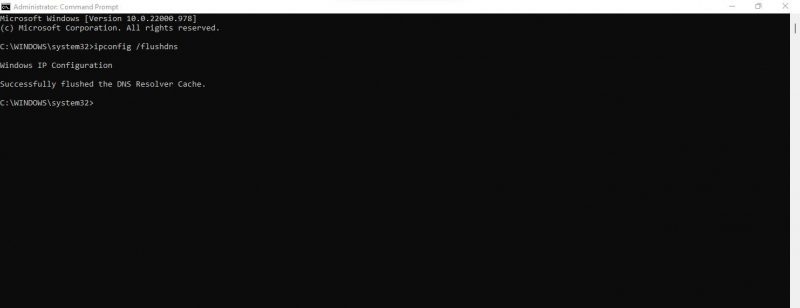
Используйте следующее исправление, если очистка кеша DNS не помогает.
6. Сбросьте Winsock
Интерфейс прикладного программирования Winsock, также известный как Windows Socket API, действует как переводчик между сетевыми службами и сетевым программным обеспечением Windows. Поскольку он обрабатывает все интернет-соединения через TCP/IP, вы, скорее всего, столкнетесь с проблемами, если он сломается. Выполните следующие действия, чтобы исключить эту возможность:
- В поле поиска Windows введите «Командная строка», щелкните программу правой кнопкой мыши и выберите «Запуск от имени администратора» в контекстном меню.
- Введите следующую команду: netsh winsock reset
- Нажмите клавишу ввода.
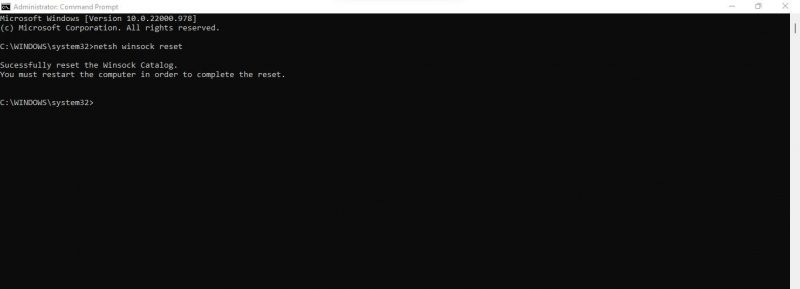
7. Переключите версию интернет-протокола
изменение версии IP так же важно, как и сброс Winsock. Адреса IPv6 и IPv4 обычно представляют собой два типа IP-адресов, используемых сегодня. Хотя мы обычно включаем обе версии в свойствах сети, 128-битные шестнадцатеричные адреса IPv6 не поддерживаются для некоторых интернет-соединений.
Возможно, сгенерированный запрос CAPTCHA может не пройти проверку по той же причине. Из-за этого вам следует временно переключиться на IPv4 и отключить IPv6 (если это не ухудшит вашу ситуацию).
Выполните следующие действия, чтобы внести это изменение:
- В поле поиска Windows введите «Сетевые подключения» и нажмите «Показать сетевые подключения».
- Щелкните правой кнопкой мыши сетевое подключение и выберите «Свойства.
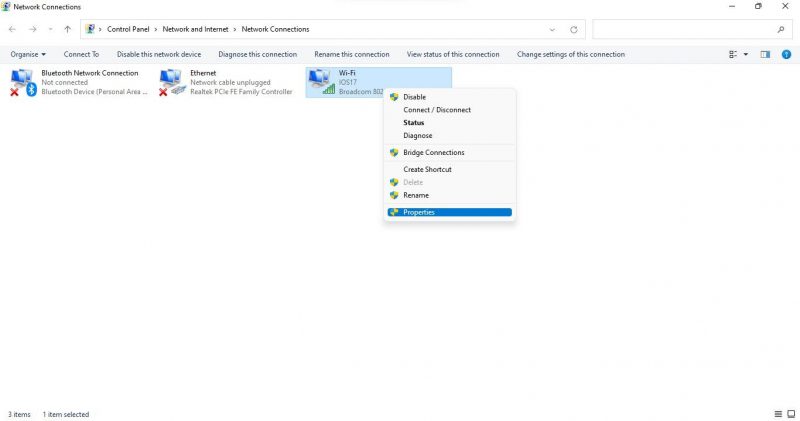
- Снимите флажок Интернет-протокол версии 6 (TCP/IPv6).
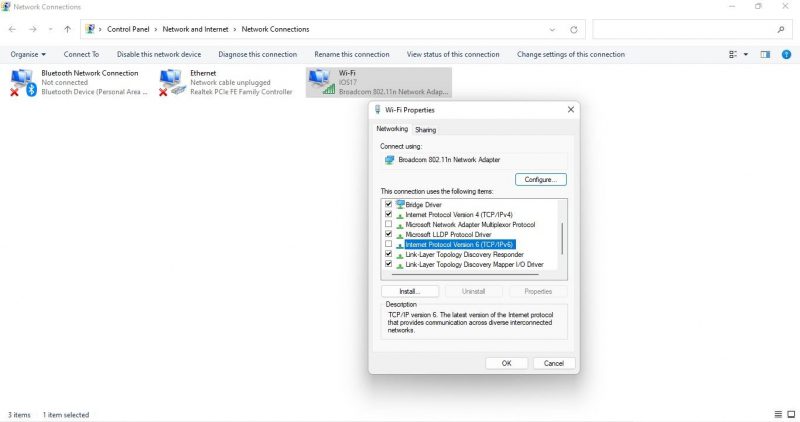
- Нажмите «ОК.
8. Используйте другое устройство
Если ошибка сохраняется после применения всех вышеперечисленных исправлений, вам следует создать учетную запись с другого устройства. После регистрации вы можете вернуться к своему основному устройству, войти в свою учетную запись Steam и начать играть в игру. Если вы по-прежнему получаете ту же ошибку, вы можете обратиться в службу поддержки Steam.
После применения описанных в статье исправлений вы сможете быстро исправить ошибку Steam CAPTCHA и проверить ввод капчи. Итак, если ошибка Steam CAPTCHA помешала вам играть в любимую игру в Steam, надеюсь, это больше не будет проблемой.
Только что присоединились к Steam? Если это так, вам следует сначала изучить все удивительные функции Steam. Есть функции, о которых могут не знать даже профессионалы, такие как продажа предметов за кредиты кошелька Steam, использование оверлеев Steam в игре и пользовательские моды.